飯田です。
本日リモートレッスンを行っていて、
少し気になることがありました。
そこで、
Vegas Pro16のトランジションの
ちょっとした使いこなしのお話しです。
きっと貴方は、
【イイダの公式】の『調味料はグラフに掛ける』より、
応用の調味料である『トランジション』は、
グラフに掛けていることと思います。
すでにトランジションを掛けているときに、
このトランジションの設定変更をするためには、
重なり部分に表示される『マーク』をクリックしますよね。
これが、
クリックしても表示されないことがあるのです。
設定内容を変更するとき、
その一つの方法は
下図のように重なり合った部分に
表示されるマークをクリックすることですね。
このマークをクリックすると、
トランジションの設定画面が表示されます。
ところが、
たま~にこの『マーク』をクリックしても
トランジションの編集画面が表示されないことがあります。
おそらく、
クリックする位置が微妙なのだとは思います。
まな板の他の部分をクリックしたあとで、
マークをクリックしたり、
マークをクリックする位置を
微妙に移動させてクリックしたり、
もちろん、
Vegasを再起動するときちんと動いたりします。
そうは言っても、
その度にVegasを再起動するのも面倒ですし、
クリックして反応がないのは、
とてもストレスを感じますし、
編集も捗りません。
そこで、
トランジションの設定画面を表示させる、
別の方法を記しておきます。
方法はとても簡単です。
映像と映像が重なり合っている部分であれば、
どこでも構わないので右クリックして下さい。
トランジション名が書いてある
もっとも、
上記の方法は、
Vegasでより早い編集を行うために、
すでに貴方が行っているかもしれませんね。
もしもそのようでしたら、
お見事です!!
今日のお話は、
Vegasでの編集が滞りなく進んでいるのでしたら、
深く考えなくても構いません。
ただ、
いつ何時にイイダと同じようなことが
起きるかもしれませんので、
頭の隅に覚えておいて下さいませ。
因みにですが、
『材料の上で右クリック』は、
より効率的な編集を行うときに、
必須のテクニックとなります。
これらは後々に、
気がついたときに記していきますね。
お疲れ様でした。
今回はここまでとします。
山梨の飯田拝
VEGAS Proのソースネクスト公式の講師の「山梨の飯田」こと飯田和佳と申します。
約15年に渡ってソニーブランドの頃からVEGAS Proでの動画編集の講師に携わっております。
お気軽にご相談ください。もちろん内容によっては有料ですが。。。
ご興味ある方はパーソナルレッスンもご好評いただいておりますので
お問い合わせ下さい。
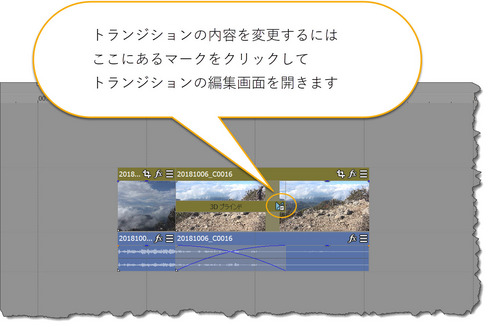
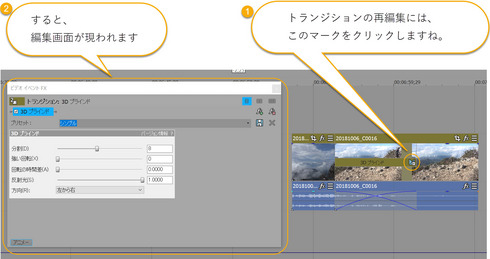
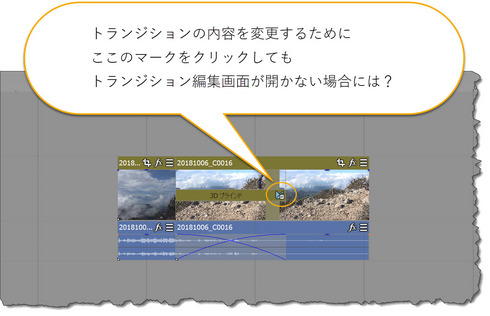
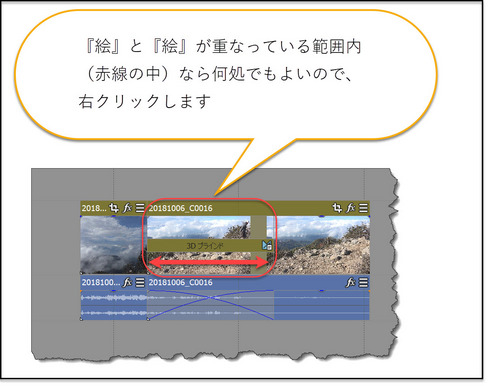
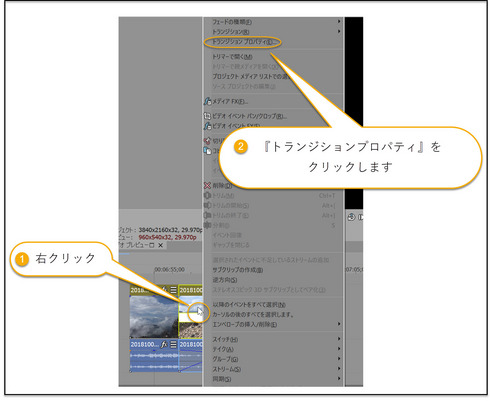



4件のコメント
Putikottoです · 2018年11月5日 PM 2:59
丁度「トランジション」の事でお聞きしたく
思っておりました。
右クリックは「困った時の右クリック」と
いつも心に思っておりましたので
何となく習慣にはなっていたのですが>>>
VGEAS Pro15もVGEAS Pro16も「トランジション」
を使ったら必ずと言っていいほど
「フリーズ「」するようになってしまいました。
先生がシリーズのように「フリーズ」する時の
チェックポイントを数回に渡り出して下さって
いるのを読んで私の場合は「再インストール」
かなとは思いますが以前はこんなことはなく
数十ヶ所もの「トランジション」を使っていましたのに
フリーズしたことはなくちょっと凹んでいます。
レッスンの時にご相談しようと思いますが
出来れば、今、作っているものがあり応急処置
でもありましたら教えて頂きたく思います。
再インストール時は「アクティベーションを解除」は
もちろんですが VGEAS Pro15 も VGEAS Pro16 も
しなければ意味がないのでしょうか?
宜しくご指導お願いします m(__)m
山梨の飯田 · 2018年11月5日 PM 7:24
Putkottoさん 飯田です、こんにちは。
Vegasがフリーズしてしまうのは、
お困りですね。
そのお気持ち、
よ~くわかります。
ところで、
Putikottoさんのお使いのノートPCは、
第7世代のcore i7(通常電圧版)で、
ストレージがSSD、
GPUはGforce1050で。
メモリは確か16GBか32GBだったかと思います。
PCのスペック的には充分ですので、
Vegasがフリーズする原因は、
WindowsかVegasそのものかと思います。
今までの経験から言うと、
Vegasのフリーズには、
1,グラフィックドライバを最新のものに入れ替える。
(このときにはクリーンインストールのこと)
2,Vegasの初期化
3,GP支援をOFFにする
この3点でほぼ治まるのですが、
もしもこの3点を行ってもフリーズするというのであれば、
Vegasの再インストールが最適かと思います。
ところで、
Vegasがフリーズし始めた時のことを
思い出して下さい。
Vegas以外の動画編集ソフトとか、
オーサリングソフト若しくは、
グラフィック系のソフトを
インストールされていませんでしょうか?
もしも、
これらのソフトをインストールしていないとすれば、
Windowsの設定を何処か弄ったり、
メンテナンス系のソフトで、
メンテナンスなどをされていらっしゃいませんか?
もしも上記のことに心当たりがあるようでしたら、
おそらくそれが不調の原因です。
しかしながら、
そうであったとしても、
それらを何とかするよりも、
Vegasの再インストールをされた方が
手っ取り早いと思います。
現在はVegas Pro16をお使いで、
Vegas Pro15を使わないというのでしたら、
Vegas Pro16だけをアンインストールして、
その後に、Vegas Pro16をインストールして下さい。
また、
Vegas Pro15も必要というのであれば、
まずPro16をアンインストールしてから、
Pro15をアンインストールし、
次にPro15をインストールしてから、
Pro16をインストールして下さい。
これでVegasのフリーズが直らないようでしたら、
PCのリカバリーか、
Windows10の回復しか有りません。
動画編集ソフトはとてもデリケートです。
私たちはVegasが普通に動くので、
それが当り前だと思ってしまいますが、
Vegasだから普通に動くだけのことです。
他のソフトをお使いの方は、
フリーズしたらどうしよう!という不安を
常に抱えながら操作している方が多いです。
ただし、
PCもVegasも
使えば使うだけくたびれるので、
もしかしたらリフレッシュのタイミングなのかもしれません。
PCを仕事に使っている方の中には、
早くて半年くらいで、
リカバリーなり回復操作をして、
お使いになっている「人もいらっしゃいます。
取り急ぎ結論のみ記します。
ご検討をお祈りしています。
飯田拝
putikotto です · 2018年11月5日 PM 11:19
先生、お忙しいのに早速の解答有難うございます
1, グラフィックドライバを最新のものに入れ替える。
(このときにはクリーンインストールのこと)
2, Vegasの初期化
3, GP支援をOFFにする
1_は私には無理です(笑)
2_の初期化をしても同じでフリーズしました
(ユーザアカウント制御設定の変更)は
元に戻しておきました。
3_をしましたらフリーズはしませんが、
これ以降はわかりません。
近いうちに少し長めの動画を撮る必要がありますので
編集の時に、フリーズが頻繁にするようでしたら
再インストールをしてみます
先生のおっしゃるように20日ほど前に他社の
「オーサリングソフト」を入れました。
詳しいお話はレッスンの時にお話をしようと
思っておりました。
いつも有難うございます (^o^)丿
先生のブログとてもとても勉強になります
楽しみに見ています。
山梨の飯田 · 2018年11月8日 AM 11:29
putikottoさんへ
こんにちは、飯田です。
GPU支援をOFFにしたら、
Vegasのフリーズが
治まったとのご報告を
有り難うございます。
良かったですね。
GPU支援がOFFのままでも
Vegasがフリーズしないのでしたら、
安心してそのままVegasで
編集を進めてください。
GPU支援の有無が
大きく影響することの一つは、
レンダリング時間です。
ですから、
レンダリングの時間が
長くなることを承知の上で進めていけば
良いだけのことです。
もっとも、
私がputikkotoさんにご案内している
レンダリングの設定は、
トラブル防止と
レンダリングによる
画質低下を少なくするために、
GPU支援を使っていない
レンダリング設定をご案内しています。
そもそもが
GPU支援を使っていない
レンダリング設定をご案内していますから、
GPU支援・OFFの設定について、
なんらお気にされる必要はありません。
どうぞご安心くださいませ。
レッスンでお目にかかれることを
楽しみにしています。
飯田拝
追伸:
拙ブログがお役に立っていると伺い、
とても嬉しいです。
いつも感謝しています。
有り難うございます。
コメントは受け付けていません。